想學會如何安裝 Power Automate 嗎?這篇文章會提供最完整、圖文並茂的 Power Automate 安裝教學,不論你使用的是 Windows 10 還是 Windows 11,都能在短短十分鐘內完成安裝,快速啟動你的 RPA 自動化流程之旅,讓我們一起從簡單開始,成就不簡單!
在開始閱讀正文之前,也別忘了先追蹤我們的 臉書粉絲專頁 與 方格子帳號!
Power Automate 是什麼?入門者最友善的免費 RPA 工具
在 2019 年的 Microsoft Ignite 大會上,微軟正式導入 RPA(Robotic Process Automation)技術,將原本名為 Microsoft Flow 的產品重新命名為 Power Automate,並將其打造成新一代的自動化流程工具。
Power Automate 最大的特點在於:- 介面簡單直覺,支援拖拉操作
- 可整合微軟生態系工具(如 Excel、SharePoint、Outlook)
- 可串接第三方平台與系統(例如 SAP)
- 不需寫程式碼,適合無開發背景的使用者
這也讓 Power Automate 成為企業數位轉型初期的熱門選擇,更是 RPA 新手不可錯過的工具。
【步驟教學】Power Automate 如何安裝?適用 Windows 10 / Windows 11
以下是 Power Automate Desktop 安裝流程的詳細圖解與步驟說明,讓你一步一步完成安裝設定。
Step 1|確認你的 Windows 作業系統版本
在安裝 Power Automate 之前,請先確認你目前電腦使用的 Windows 版本:
- Windows 11 用戶:系統預設已內建 Power Automate,可直接於「開始」選單中搜尋啟動。
- Windows 10 用戶:需手動下載安裝檔,微軟提供免費下載,請見下一步說明。
📌 不確定版本?你可以在「設定」>「系統」>「關於」中檢查 Windows 版本號碼。


Step 2|下載 Power Automate 安裝檔(適用 Windows 10)
若你是 Windows 10 使用者,可以透過以下兩個方式免費取得安裝檔案:
- 從 Microsoft Store 下載 Power Automate 應用程式
- 前往 Power Automate 官網,點選「免費開始(Start free)」
接著按下「Download the Power Automate installer」即可下載安裝套件,下載完成後,點擊安裝程式並依照畫面指示進行下一步即可。




Step 3|選擇安裝路徑並同意相關條款
安裝過程中系統會詢問以下項目:
- 選擇你想安裝 Power Automate 的資料夾路徑
- 勾選「選擇性資料收集」選項(可依需求勾選)
- 同意安裝使用條款與隱私權政策
完成設定後,即可正式安裝 Power Automate Desktop。
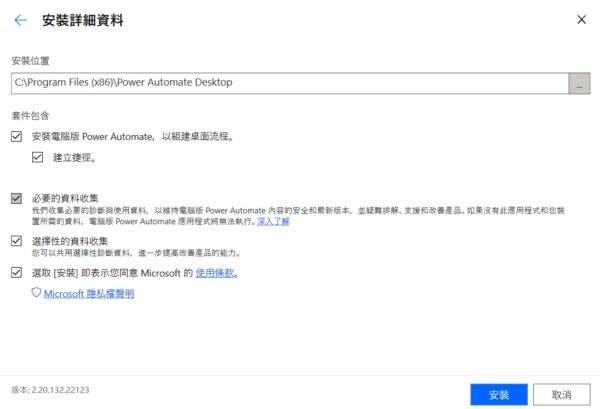

Step 4|啟用瀏覽器擴充功能
Power Automate 提供錄製網頁操作的功能,因此建議你根據所使用的瀏覽器啟用其擴充元件,以順利執行下列功能:
- 在網頁中錄製操作流程
- 自動執行瀏覽器任務與按鈕操作
安裝完成後請依提示安裝對應的 Chrome、Edge 或 Firefox 擴充套件。

Step 5|登入你的 Microsoft 帳號
啟動 Power Automate Desktop 後,畫面會要求登入 Microsoft 帳號:
- 若你已經登入微軟帳號,系統將自動帶入並登入
- 點擊「登入」後即可開始使用軟體功能

Step 6|沒有微軟帳號?註冊一個帳號也很簡單!
若你尚未註冊 Microsoft 帳號,可以使用 Gmail 或其他信箱進行註冊:
- 前往 Microsoft 帳號註冊頁面
- 輸入你常用的電子郵件與密碼即可註冊
- Gmail 用戶可能需要進行一次驗證程序,依據收到的驗證碼完成認證後即可登入
📘 若對 Gmail 註冊流程有疑問,可參考 這篇說明 獲得更多資訊。

Step 7|啟動 Power Automate Desktop,開始創建你的第一個流程!
登入完成後,你將看到 Power Automate Desktop 的主畫面:
- 點選左上角「新流程」
- 命名流程並按下建立
- 接下來即可開始錄製桌面或網頁上的自動化操作
從這一刻起,你已經正式進入 RPA 的實作階段!

📚 延伸學習資源推薦
如果你剛開始接觸 Power Automate,想要進一步學習更多自動化技巧,以下是我們精選的入門資源,幫助你從零開始打好基礎,快速進入 RPA 的世界:
🔹 入門書籍推薦
比 VBA 更強的 RPA 來了!Power Automate Desktop 零程式打造辦公室流程自動化
輕鬆上手Power Automate入門與實作:數位轉型必備,打造高效率自動化流程控制的智慧辦公室
🔹 線上課程推薦
Microsoft Power Automate (Flow) Crash Course|Udemy
Power Automate - Complete Guide to Microsoft Power Automate|Udemy
🔹 微軟官方資源
💡 後續內容預告:Power Automate 與 UiPath 比較
接下來我們將推出更多系列文章,將 Power Automate 與 UiPath 在介面、功能與實際應用上的差異進行比較,幫助你選擇最適合的自動化工具。
同時也會分享更多 RPA 實務案例與數位轉型應用心得,讓我們一起持續優化工作流程、成就不簡單!
喜歡這篇文章嗎?追蹤我們掌握更多 Power Automate 教學!
如果你覺得這篇「Power Automate 安裝教學」對你有幫助,歡迎按下拍手支持,或加入我們的社群,一起探索 RPA 的無限可能!
🚀 臉書傳送門:RPAI 數位優化器



















